
Hoe wil je automatisch nummers van Apple Music naar je iPhone of iPad downloaden? Dat is een optie als je geabonneerd bent op Apple Music.
Naast het streamen van muziek terwijl je onderweg bent, kun je met Apple Music ook nummers downloaden om offline te luisteren. Dit betekent dat je niet verbonden hoeft te blijven met internet om naar je favoriete nummers te luisteren, wat vooral handig is als je op reis bent. Dat gezegd hebbende, als je naar veel nummers luistert, moet je elk album afzonderlijk in je muziekbibliotheek downloaden, wat verre van handig is. Nou, je kunt dit omzeilen door simpelweg automatische downloads in te schakelen.
Bent u geïnteresseerd in het inschakelen van automatische downloads voor Apple Music op uw iPhone en iPad? Zoek niet verder, want in dit artikel bespreken we precies hoe je je apparaat kunt instellen om automatisch nummers van Apple Music te downloaden.
Apple Music-nummers automatisch downloaden op iPhone en iPad
De mogelijkheid om automatisch de nummers te downloaden die je aan je bibliotheek toevoegt, zit diep verscholen in de instellingen. Volg gewoon de onderstaande stappen om deze functie in te schakelen en elke vorm van verwarring tijdens het proces te voorkomen.
- Open de app 'Instellingen' vanaf het startscherm van je iPhone of iPad.

- Scroll naar beneden en tik op 'Muziek' om naar de Apple Music-instellingen te gaan.
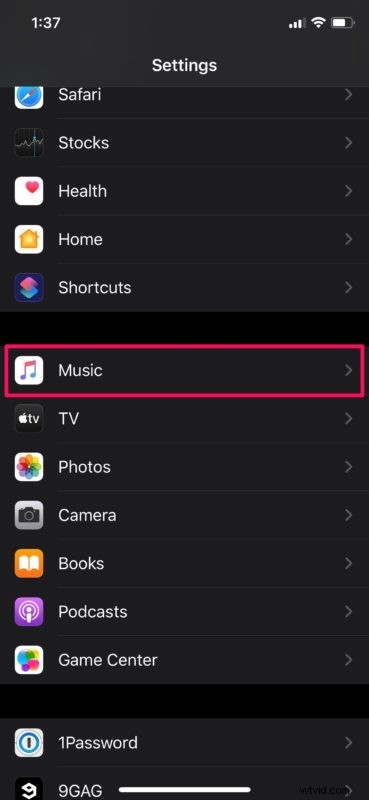
- Als je nu een beetje naar beneden scrolt, zie je een schakelaar voor Automatische downloads onder het gedeelte Downloads. Tik eenmaal om deze functie in te schakelen. Hier, als je nummers hebt gedownload naar je iPhone of iPad, zal het menu "Gedownloade muziek" direct boven de schakelaar weergeven hoeveel fysieke opslagruimte je offline muziek heeft verbruikt.
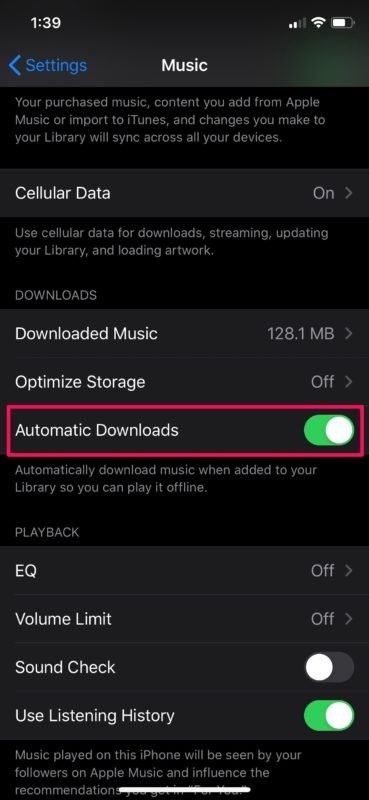
- Bovendien kun je volledig bepalen hoe Apple Music omgaat met je offline muziek wanneer je iPhone of iPad bijna geen opslagruimte meer heeft. Tik gewoon op "Opslag optimaliseren" zoals weergegeven in de onderstaande schermafbeelding.
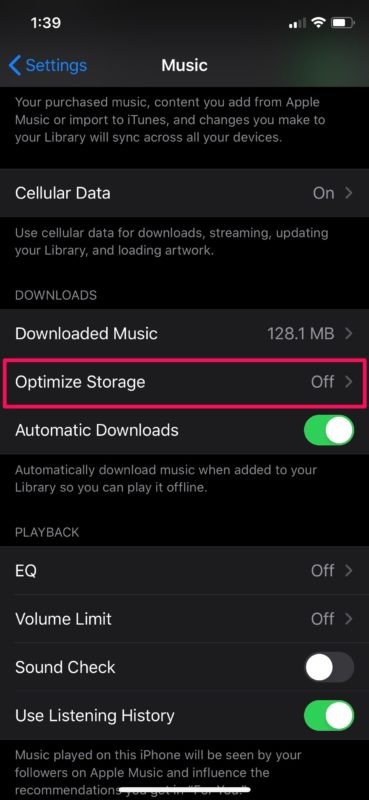
- Tik op de schakelaar om deze functie in te schakelen. Als Opslag optimaliseren is ingeschakeld, verwijdert de Muziek-app automatisch gedownloade muziek die je al een tijdje niet hebt afgespeeld om opslagruimte te besparen. Daarnaast kun je ook een minimale opslaglimiet instellen voor gedownloade muziek op je iPhone of iPad. Als u bijvoorbeeld een limiet van 16 GB instelt, worden ongeveer 3200 nummers opgeslagen die u automatisch hebt gedownload van Apple Music.
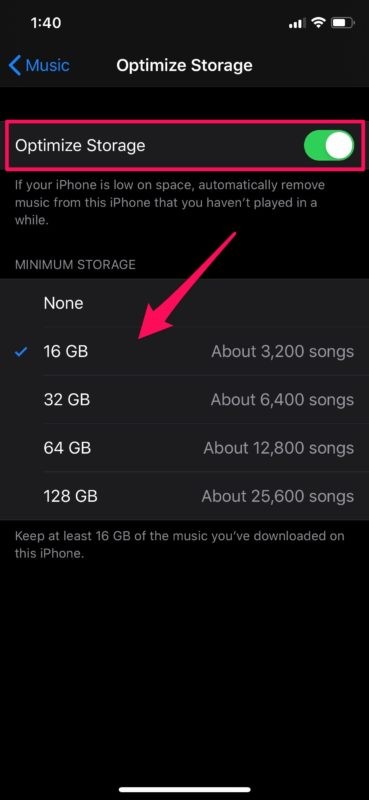
Dat is alles.
Als Automatische downloads is ingeschakeld, hoeft u zich geen zorgen meer te maken over het één voor één downloaden van nummers naar uw iPhone of iPad.
Zodra je nieuwe muziek vindt en aan je bibliotheek toevoegt, begint het downloaden automatisch.
Het is vermeldenswaard dat het inschakelen van deze functie niet automatisch de nummers downloadt die al aan uw Apple Music-bibliotheek zijn toegevoegd. Je moet ze dus nog steeds handmatig toevoegen door naar elk album in je bibliotheek afzonderlijk te gaan.
Automatische downloads voor offline luisteren is vooral handig als u zich in een gebied bevindt met beperkte of onbetrouwbare internettoegang, zoals landelijke delen van de VS, of voor iemand die in een ontwikkelingsland woont waar de meerderheid van de mensen geen toegang heeft tot snel en betrouwbaar internet. Als je bedenkt hoe het streamen kan worden onderbroken door een slechte verbinding, is het soms beter om je nummers te downloaden terwijl je verbonden bent en ze offline te beluisteren zonder bufferproblemen.
In de afgelopen jaren is Apple Music snel in populariteit gegroeid en is het een van de populairste muziekstreamingservices die er zijn. Dat is niet alleen omdat mensen het als beter beschouwen dan de concurrentie, maar meer vanwege hoe goed het werkt binnen het Apple-ecosysteem. Spotify is ook geweldig, net als sommige andere alternatieven, maar ze zijn niet zo ingebed in iOS en iPadOS als Apple Music, dus voor veel mensen is Apple Music de natuurlijke keuze voor het streamen van muziek.
Heb je je iPhone of iPad zo ingesteld dat de nummers die je toevoegt aan je Apple Music-bibliotheek automatisch worden gedownload? Of houdt u het gewoon bij handmatige downloads om uw gegevens op te slaan? Laat ons uw mening en mening weten in de opmerkingen hieronder, en vergeet niet om nog meer Apple Music-tips en -trucs te bekijken als u van dit onderwerp houdt.
